Cómo corregir el error de excepción KMODE no manejada en Windows 10
Publicado: 2021-12-01La publicación contiene algunos consejos y trucos fáciles pero efectivos para corregir la excepción KMODE que no se maneja en Windows 10. Consulte el artículo completo para obtener detalles completos.
Obtener errores de BSOD (pantalla azul de la muerte) es bastante común pero lo más molesto para todos los usuarios de PC con Windows 10. Dichos errores causan fallas o bloqueos frecuentes del sistema, también hacen que su sistema sea vulnerable y letárgico. Sin embargo, eso también es cierto, que los errores BSOD son fáciles de corregir.
En la misma nota, hemos visto a numerosos usuarios informar que se encuentran con una ventana emergente de error inesperado, leyendo KMODE_EXCEPTION_NOT_HANDLED. ¿También te encuentras con el mismo error? En caso afirmativo, no se preocupe, es un error BSOD común que es responsable de las fallas del sistema.
El error se produce cuando un programa en modo kernel contiene una excepción y el controlador de errores no puede detectar el problema. Pero, nada de qué asustarse, ya que el problema también tiene solución. Para ayudarlo en esto, hemos creado esta guía de solución de problemas que analiza las posibles soluciones para corregir el error sin problemas.
Una lista de soluciones para arreglar KMODE_EXCEPTION_NOT_HANDLED en Windows 10
Existen numerosas soluciones disponibles que lo ayudan a reparar el error de excepción de Windows 10 Kmode no manejado. Aquí, hemos explicado las mejores soluciones para el mismo. ¡Échales un vistazo a continuación!
Solución 1: actualice los controladores de su dispositivo
La excepción Kmode no manejada ocurre principalmente cuando está utilizando controladores de dispositivos obsoletos, rotos o defectuosos. Por lo tanto, debe mantener los controladores de su PC siempre actualizados para garantizar la consistencia de su máquina. Puede actualizar los controladores obsoletos de forma manual o automática.
Si tiene buenos conocimientos técnicos, específicamente sobre los controladores, puede visitar el sitio web oficial de los fabricantes de PC y luego buscar la versión correcta de los controladores. Pero, en caso de que no sea un experto en tecnología y no pueda encontrar los controladores correctos, entonces puede usar Bit Driver Updater.
Bit Driver Updater es un servicio líder de actualización de controladores que escanea automáticamente su máquina, encuentra, descarga e instala la última versión de los controladores. No solo eso, sino que la utilidad de actualización de controladores también acelera el rendimiento de la PC. Además, es solo un clic y todos sus controladores obsoletos se actualizan a su última versión. Siga los pasos a continuación para actualizar sus controladores obsoletos con Bit Driver Updater:
Paso 1: haga clic en el botón de descarga a continuación para obtener Bit Driver Updater de forma gratuita.
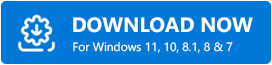
Paso 2: Ejecute el archivo de instalación de Bit Driver Updater y finalice la instalación siguiendo las instrucciones en pantalla.
Paso 3: Una vez instalado, inícielo en su PC y deje que la utilidad complete el proceso de escaneo.
Paso 4: después de eso, revise los resultados del escaneo y actualice el controlador requerido haciendo clic en el botón Actualizar ahora que se muestra al lado.
Paso 5: Además, puede actualizar todos los controladores obsoletos a la vez. Para lo mismo, debe hacer clic en el botón Actualizar todo en su lugar.
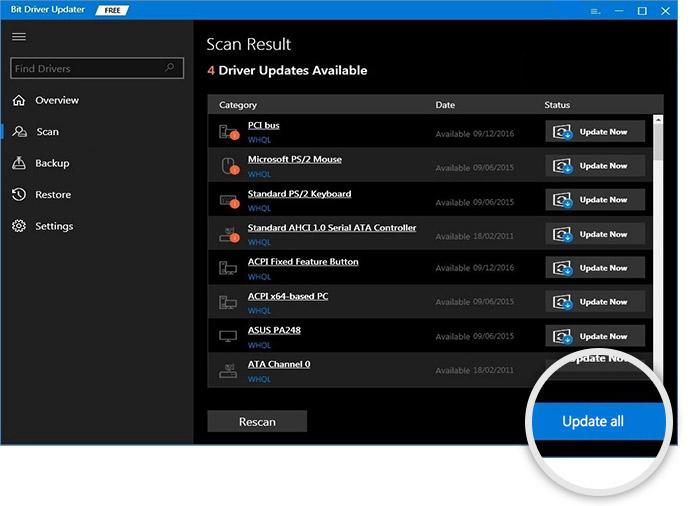
¡Eso es todo! Allí tiene la última versión de los controladores de dispositivos instalada en su PC. Para desbloquear la fuerza completa de Bit Driver Updater, le sugerimos que use su versión pro. Además de esto, obtiene acceso ilimitado a funciones avanzadas como copia de seguridad automática y asistente de restauración, programador de escaneo, asistencia en vivo las 24 horas, los 7 días de la semana y una garantía completa de devolución de dinero.
Después de actualizar los controladores, reinicie su computadora e intente verificar si el problema se resolvió o persiste. Si sigue siendo el mismo que antes, pase a otra solución.
Lea también: BSOD DE EXCEPCIÓN DE COMPROBACIÓN DE LA MÁQUINA en Windows 10 [SOLUCIONADO]
Solución 2: desactivar la función de inicio rápido
Otra forma de corregir la excepción de Kmode que no se maneja en Windows 10 es deshabilitar la función de inicio rápido. Es una característica que se puede moldear según las propias elecciones de los usuarios. Muchos usuarios también informaron que deshabilitar esta función les ayudó a resolver el error. A continuación se muestra cómo solucionar KMODE_EXCEPTION_NOT_HANDLED en Windows 10
Paso 1: abra el cuadro de diálogo Ejecutar presionando todas las teclas Logotipo de Windows + R.

Paso 2: A continuación, escriba control en el cuadro de texto y haga clic en Aceptar o presione la tecla Intro de su teclado.
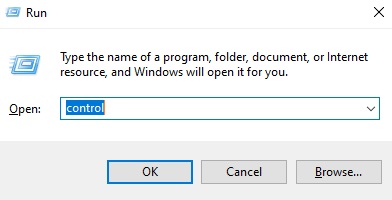
Paso 3: Esto abrirá la ventana del Panel de control, donde debe encontrar Opciones de energía y hacer clic en él.
Paso 4: después de eso, busque y haga clic en Elegir lo que hace el botón de encendido en el panel izquierdo.
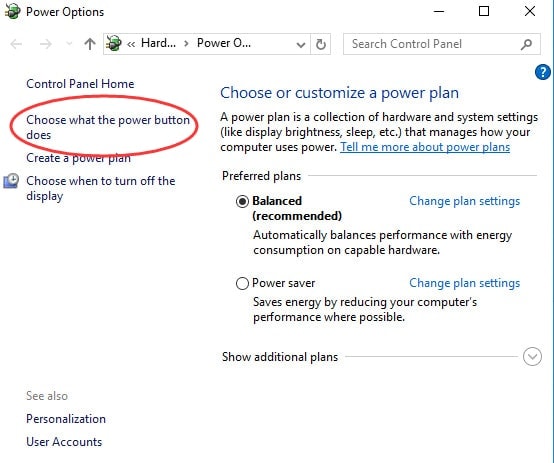
Paso 5: Elija Cambiar la configuración que actualmente no está disponible .
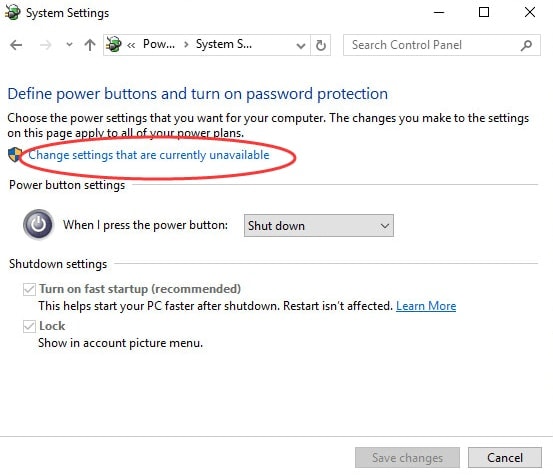
Paso 6: Ahora, deberá desmarcar la casilla junto a Activar inicio rápido (recomendado) .
Paso 7: Por último, haz clic en Guardar cambios y cierra la ventana.
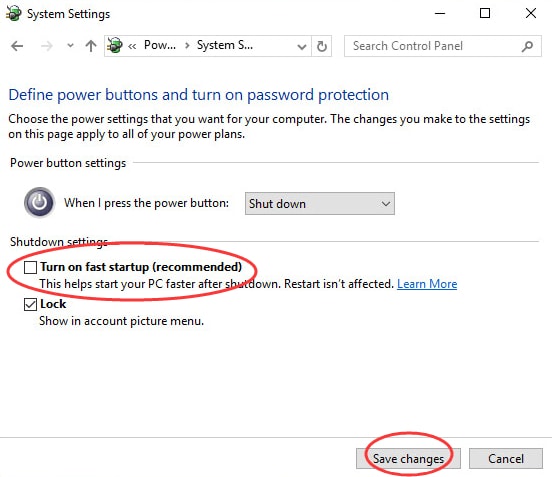
Una vez hecho esto, inicie su PC nuevamente y verifique si la excepción Kmode no manejó el error en Windows 10 está solucionado. Desafortunadamente, si no, intente la siguiente solución.
Lea también: Cómo reparar el error DNS_PROBE_FNISHED_BAD_CONFIG en Windows 10
Solución 3: compruebe los diagnósticos de memoria de Windows
A continuación se muestran los pasos sobre cómo comprobar la memoria RAM de la PC. Para ello, puede utilizar el programa Diagnóstico de memoria de Windows.
Paso 1: Vaya a la barra de búsqueda e ingrese Windows Memory Diagnostics .
Paso 2: seleccione la mejor coincidencia de los resultados de búsqueda.
Paso 3: Ahora, en el siguiente mensaje, verá dos opciones, debe elegir la opción que dice, Reiniciar ahora y Buscar problemas (recomendado) .
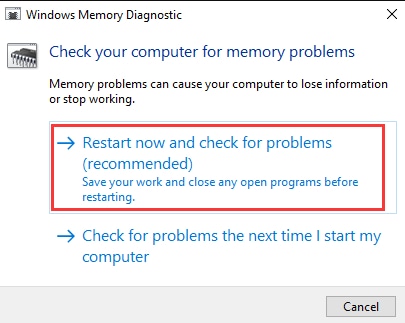
Mantenga la calma y deje que el proceso se complete. A partir de entonces, reinicie su sistema informático y verifique si el error BSOD se ha detectado y solucionado. Si esto no te ayuda, pasa al último recurso.
Lea también: Error de administración de memoria de pantalla azul de Windows 10 | Reparado
Solución 4: desinstalar controladores de dispositivos problemáticos
Como puede ver, la excepción de Kmode no manejada por el error BSOD ocurre principalmente debido a los controladores de dispositivo erróneos. Por lo tanto, intente desinstalar los controladores defectuosos o dañados. Aquí está cómo hacer eso:
Paso 1: desde su teclado, presione los botones Windows + X al mismo tiempo.
Paso 2: elija Administrador de dispositivos en la lista del menú de acceso rápido.
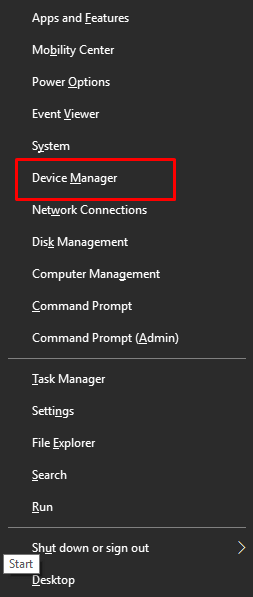
Paso 3: después de eso, haga doble clic en el dispositivo que tiene problemas.
Paso 4: Y haga clic derecho en el controlador defectuoso, luego seleccione Desinstalar dispositivo de la lista del menú contextual.
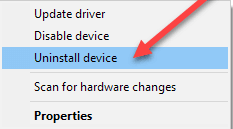
Paso 5: A continuación, aparece una ventana emergente, debe marcar la casilla junto a Eliminar el software del controlador para este dispositivo y hacer clic en Desinstalar como se muestra a continuación.
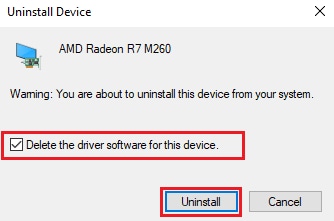
A partir de entonces, reinicie su computadora y espere a que Windows reinstale los controladores más adecuados para su dispositivo. Ahora, la excepción de Kmode no manejada debe corregirse.
Lea también: Cómo corregir el error "Excepción de subproceso del sistema no manejado" en Windows 10
KMODE_EXCEPTION_NOT_HANDLED en Windows 10: CORREGIDO
Entonces, eso fue todo sobre cómo arreglar la excepción KMODE no manejada error en PC con Windows 10. Esperamos que una de las soluciones anteriores lo ayude a deshacerse de este molesto error BSOD.
Háganos saber en los comentarios a continuación si tiene alguna duda, pregunta o información adicional. Además, deja un comentario sobre "¿qué solución te ayudó?"
Si le gustó la información compartida, suscríbase a nuestro boletín para obtener más tipos similares de información beneficiosa relacionada con el nicho técnico. Aparte de esto, también puede seguirnos en Facebook, Instagram, Twitter y Pinterest para obtener respuestas mucho más rápidas.
